今回は、auのEメールをマルチデバイスで利用する方法を紹介します。
例えば、ガラケーで使っているEメールをパソコンやタブレットなどの別の端末で利用することができます。
ガラケーとスマホを2台持ちしていて、いつも持ち歩いているのがスマホという場合でも、ガラケーに届いたメールをスマホから閲覧することができます。
パソコンやタブレットでau携帯のEメールを利用する方法!
2014年6月30日より、auの「Eメール (@ezweb.ne.jp)」がパソコンやタブレットなどでご利用いただけるWebメールを開始しました。
インターネット接続サービス (EZ WINコース、IS NETコース、LTE NET) をご契約のお客さまは、「au ID」を設定することで、追加料金なしでauのEメールサービスを、パソコンやタブレットからもご利用いただけます。
利用するに当たって
au IDの登録が必要です。⇒登録がまだな人は、au IDを登録する
au IDを忘れた場合⇒au ID ※au ID・パスワードを忘れた方から再設定できます
再設定には、au契約時の4桁の暗証番号が必要です。わからない場合は、ショップで変更が可能です。
au IDは、アルファベットと数字で作成が可能。変更していなければ携帯の電話番号になっています。
※パスワードは、アルファベットと数字を組み合わせて8文字以上で作成できます。
では、早速使ってみましょう ※本文は、パソコンで携帯メールを見る場合で説明しています
①パソコンでログイン:Webメール
上記にアクセスし、【ログインする】を押してください。au IDとパスワードが求められるので入力してログインします。すると、2段階認証のページに進みます。
携帯の方にメールが届きます。URLが記載されているのでアクセスし【許可する】を押す。その後、パソコンで次の画面に進みましょう。
②利用規約が表示されるのでチェックし、【登録メール送信】を押します。
③携帯にメールが届くので、届いたメールのURLにアクセスします。
④パソコンに戻り、【WEBメールログイン】を押します。
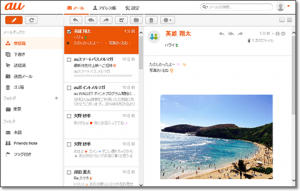
※ガラケーのメールをスマートフォンで見る場合の注意点
スマートフォンで上記の操作と同じようにログイン:Webメールからログインする際に入力します。au IDは、スマホのau IDではなくガラケーで登録しているau IDの入力が必要です。

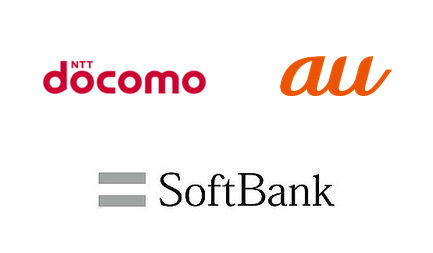












コメントを残す